As sobreposições de configuração podem ser realizadas em algumas definições que foram atribuídas a um Edge. Na maior parte dos casos, a sobreposição deve ser ativada primeiro antes de poderem ser feitas alterações. As sobreposições de configuração do Edge permitem edições específicas do Edge nas definições apresentadas e descontinuam novas atualizações automáticas do perfil de configuração.
Para sobrepor as definições de configuração para um Edge específico:
- No serviço SD-WAN do portal da empresa, aceda a . A página Edges apresenta os Edges existentes.
- Clique na ligação para um Edge ou clique na ligação Ver (View) na coluna Dispositivo (Device) do Edge. As opções de configuração do Edge selecionado são apresentadas no separador Dispositivo (Device).
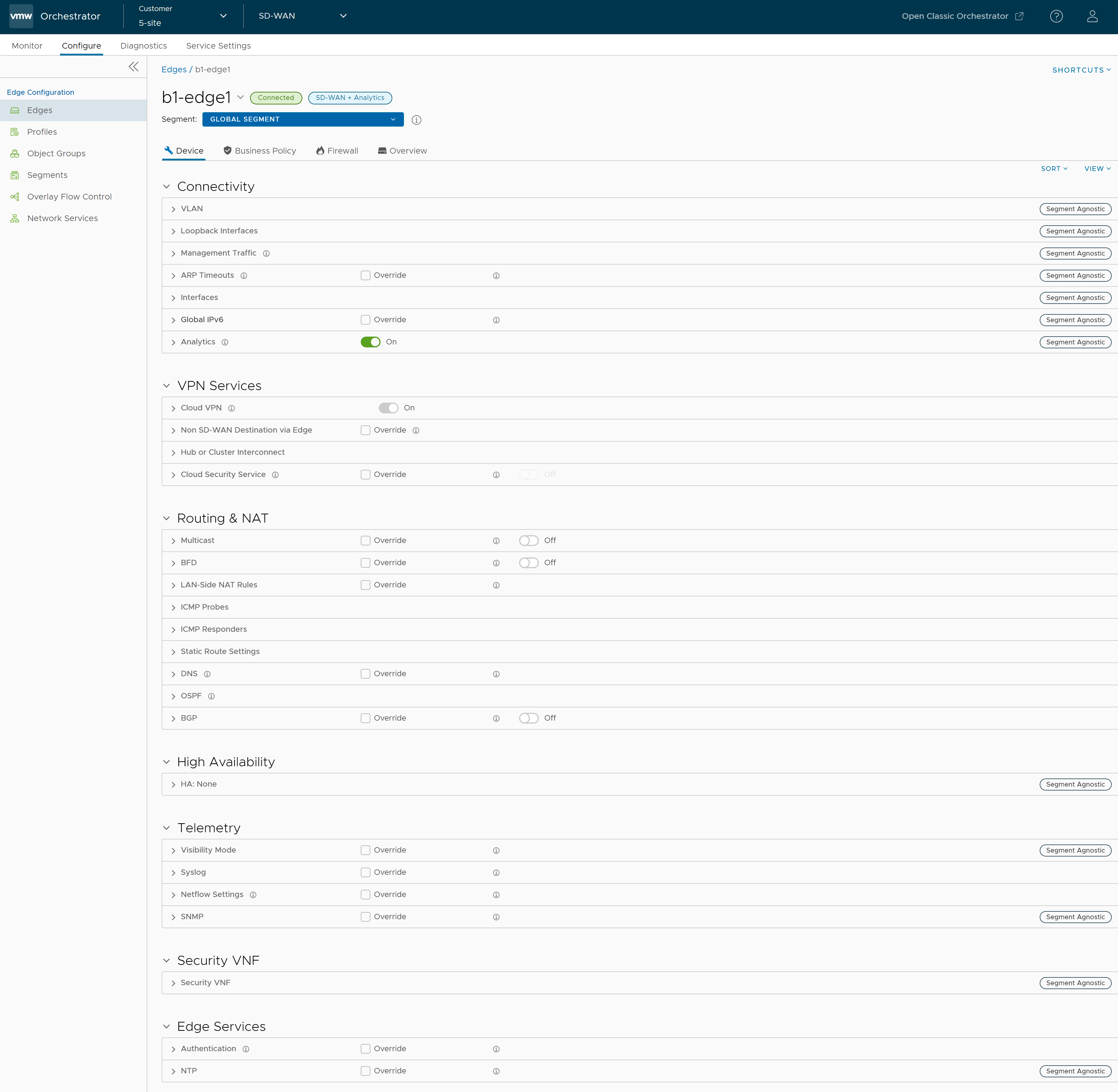
- O menu pendente Ver (View) no lado esquerdo da página permite que o utilizador selecione as opções de visualização. As opções disponíveis são Expandir tudo (Expand All) e Fechar tudo (Collapse All). As definições estão fechadas por predefinição.
- O menu pendente Ordenar (Sort) no lado esquerdo da página permite que o utilizador selecione as opções de ordenação: Ordenar por categoria (Sort by category) e Ordenar por segmento com deteção (Sort by segment aware). Pode ver as definições de configuração ordenadas por categoria ou segmento com deteção. Por predefinição, as definições são ordenadas por categoria. Se optar por ordenar por segmentação, as definições são agrupadas como segmento com deteção e segmento agnóstico.
- Em algumas das definições, a configuração é herdada do Perfil associado. Para editar a configuração herdada do Edge, selecione a caixa de verificação Sobrepor (Override).
- Após modificar as definições necessárias, clique em Guardar alterações (Save Changes).
Nota: Na página Dispositivo (Device), sempre que efetuar alterações de configuração para o Edge selecionado, uma notificação de rodapé aparece no canto inferior esquerdo do ecrã. Pode clicar na notificação para ver as alterações de configuração recentes.
- Clique na opção Atalhos (Shortcuts) para realizar as atividades que se seguem:
- Monitorizar (Monitor) – Navega para o separador de monitorização do Edge selecionado. Consulte Monitorizar os Edges.
- Ver Eventos (View Events) – Apresenta os eventos relacionados com o Edge selecionado.
- Diagnóstico Remoto (Remote Diagnostics) – Permite executar os testes de diagnóstico remoto para o Edge selecionado. Consulte Executar o diagnóstico remoto.
- Gerar pacote de diagnóstico (Generate Diagnostic Bundle) – Permite gerar um pacote de diagnóstico para o Edge selecionado. Consulte Pacotes de diagnóstico para os Edges.
- Ações Remotas (Remote Actions) – Permite executar as ações remotas para o Edge selecionado. Consulte Ações remotas.
- Ver Perfil (View Profile) – Navega para a página de perfil, que está associada ao Edge selecionado.
- Ver Gateways (View Gateways) – Apresenta os Gateways ligados ao Edge selecionado.
Para obter mais detalhes sobre as várias definições de configuração do Edge, consulte Configurar sobreposições de configuração do Edge.